Dengan bantuan SigmaPDF, Merubah JPG ke PDF kini semakin mudah dilakukan, baik di laptop maupun di HP. Anda bisa mengubah banyak foto, gambar, atau dokumen hasil scan menjadi file PDF sekaligus hanya dalam hitungan detik. Tanpa install aplikasi tambahan, gratis, dan praktis!
Kenapa Perlu Merubah JPG ke PDF?
Format JPG sering dipakai untuk foto atau hasil scan. Namun, saat harus mengirim dokumen resmi, ukuran file JPG bisa terlalu besar dan kurang rapi. Dengan mengubahnya menjadi PDF, dokumen lebih:
- Ringan dan mudah diunggah ke email/website
- Rapi, tidak mudah pecah kualitas gambarnya
- Seragam untuk kebutuhan administrasi resmi
Baca Juga : Cara Memperkecil File PDF tanpa Mengurangi Kualitas Gratis di HP atau Laptop
Cara Merubah JPG ke PDF dengan SigmaPDF
Ikuti langkah sederhana berikut untuk mengubah gambar JPG/PNG menjadi PDF secara online:
Buka halaman Image to PDF SigmaPDF
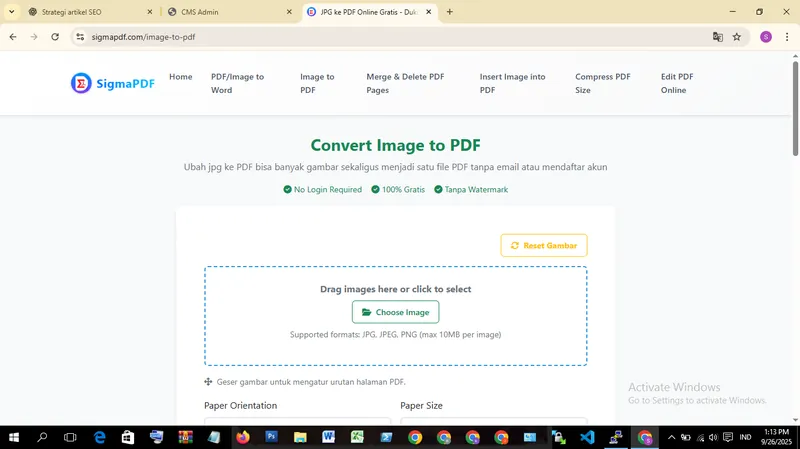
Halaman konversi jpg/png ke PDF di SigmaPDF Klik tombol Upload File atau Drag gambar JPG/PNG dari perangkat Anda
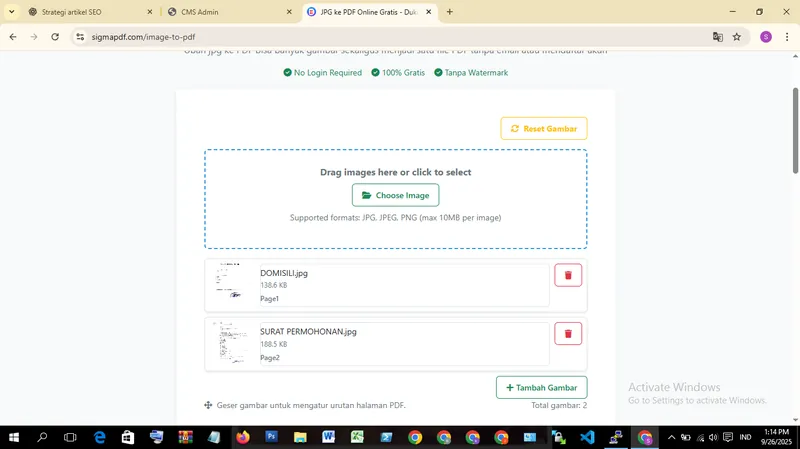
Preview setelah gambar jpg/png berhasil diupload, lihat gambar bernama “DOMISILI.jpg" dan "SURAT PERMOHONAN.jpg” - Atur Posisi halaman, anda bisa menggeser preview gambar ke atas atau ke bawah untuk mengatur urutan halamanya
Pilih orientasi kertas, Potrait atau Landscape
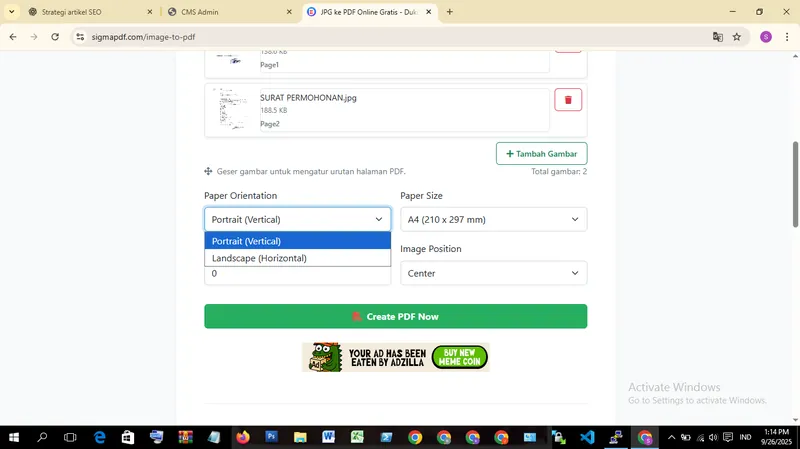
Pilih orientasi, vertikal atau horizontal Pilih Ukuran kertas, mial A4, F4, atau ukuran lainya
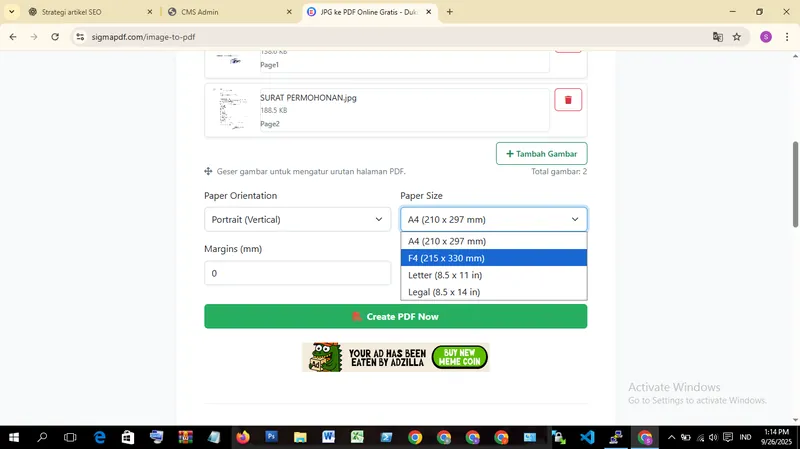
Pilih ukuran kertas, di Indonesai umumnya menggunakan A4 atau F4, sesuaikan dengan kebutuhan Tentkan margin atau biarkan default
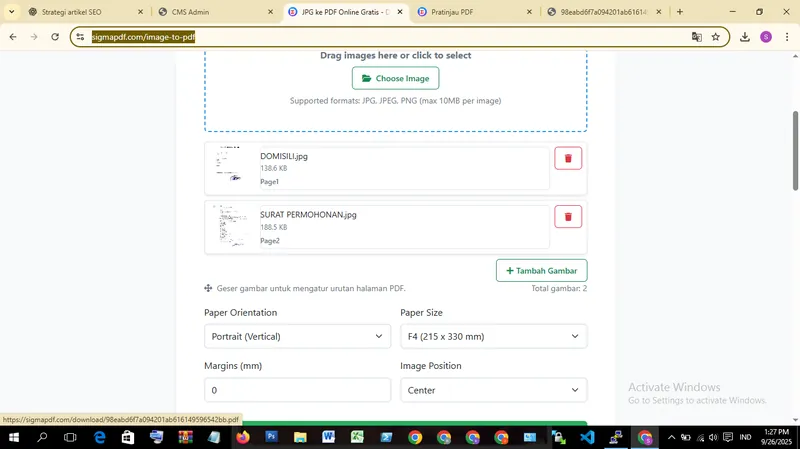
tentukan ukuran margin, namun disarankan biarkan default saja tentukan Posisi gambar di halaman atau biarkan default “center”
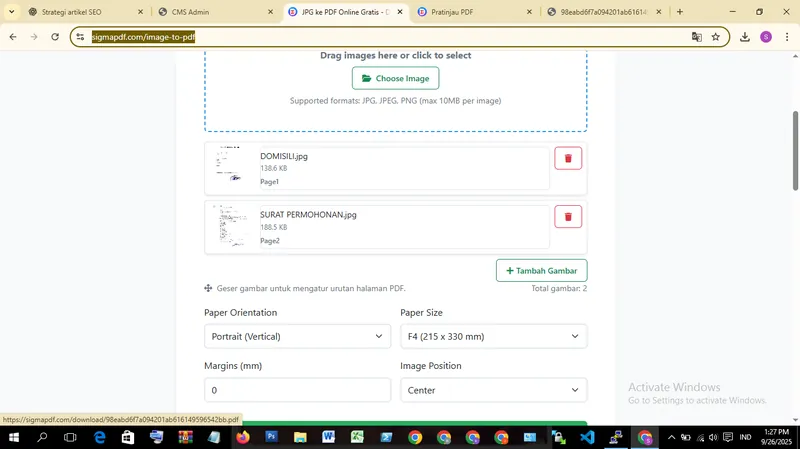
tentukan posisi gambar jpg/png di halaman, namun disarankan biarkan default saja di tengah supaya rapi Klik Buat PDF Sekarang→ file JPG Anda otomatis berubah menjadi PDF
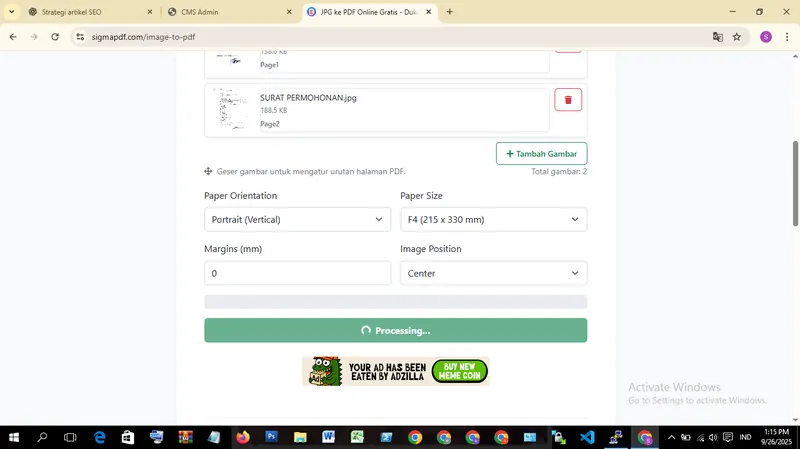
Proses merubah gambar jpg/png menjadi PDF sedang berlangsung setelah klik tombol “Buat PDF Sekarang” Unduh file PDF hasil konversi dan simpan di perangkat
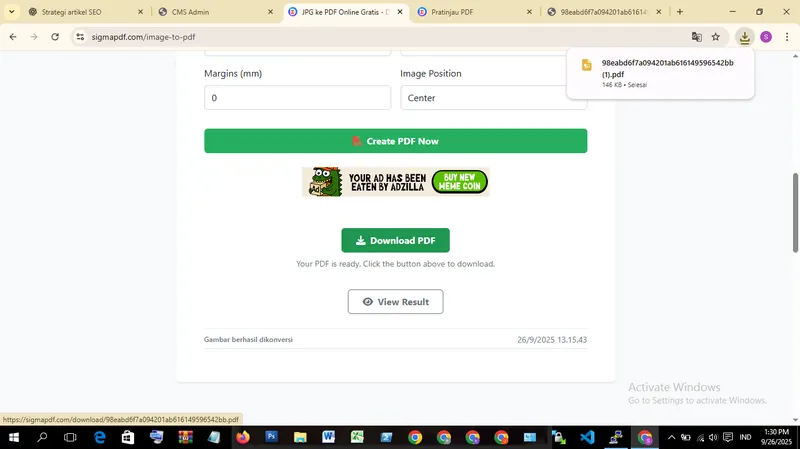
File PDF hasil konversi berhasil di download tanpa biaya atau syarat tambahan
👉 Proses ini bisa dilakukan di laptop, Android, maupun iPhone tanpa instalasi aplikasi tambahan.
Keunggulan Menggunakan SigmaPDF
Kenapa memilih SigmaPDF dibandingkan tool lain?
- Gratis & tanpa batas: Tidak ada batas pembuatan PDF atau Konversi
- Cepat & ringan: Proses konversi hanya beberapa detik
- Aman: File otomatis terhapus dari server setelah diunduh
- Mudah diakses: Bisa digunakan di laptop maupun HP tanpa instal aplikasi
FAQ Seputar Merubah JPG ke PDF
1. Apakah bisa menggabungkan beberapa JPG jadi satu file PDF?
Ya, dengan SigmaPDF Anda bisa upload beberapa gambar sekaligus, lalu sistem otomatis menyusunnya jadi satu PDF.
2. Apakah hasil PDF bisa digunakan untuk melamar kerja atau dokumen resmi?
Bisa. PDF yang dihasilkan berkualitas tinggi dan sesuai standar administrasi digital.
3. Apakah SigmaPDF aman untuk dokumen pribadi?
Aman, karena file akan dihapus otomatis dari server setelah beberapa waktu.
4. Bisa dipakai di HP Android atau iPhone?
Bisa. SigmaPDF berbasis web, jadi cukup buka browser di HP lalu lakukan konversi.
Penutup
Merubah JPG ke PDF kini tidak lagi sulit. Dengan SigmaPDF, Anda bisa mengonversi gambar menjadi dokumen PDF secara online, gratis, aman, dan cepat.
👉 Coba sekarang juga di SigmaPDF – JPG to PDF dan nikmati kemudahan konversi dokumen hanya dalam beberapa klik!
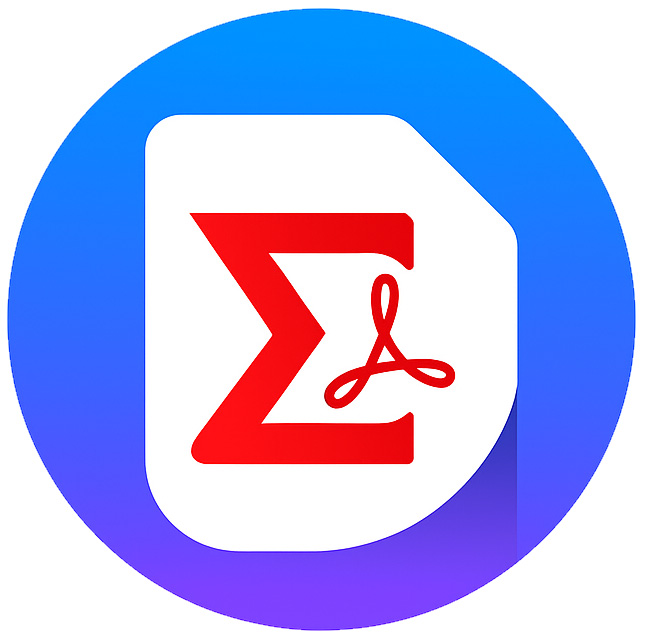




Tambah Komentar